Vi er alle kjent med videokonferanse-apper i disse dager, ettersom Zoom-samtaler og Google Meet-økter har blitt den nye normalen for å drive virksomhet og holde kontakten med venner og familie. Som kraftige verktøy for tilkobling kan apper og tjenester som Google Meet bringe intime grupper nærmere hverandre, eller de kan brukes til å spre en melding med et bredere publikum. Vi viser deg hvordan du kan bruke Google Meet til å streame ditt neste virtuelle arrangement, slik at flere kan bli med på moroa.
Hvorfor direktesend via Google Meet?
Hvorfor vil du live streame en Google Meet-økt? Kanskje du vil dele orienterings- eller opplæringsmateriell og informasjon med potensielle ansatte eller studenter. Kanskje du vil være vert for et virtuelt arrangement eller en konferanse. Uansett årsak, har Google innebygd funksjonaliteten i Meet for å tillate live streaming, så du kan like gjerne lære å bruke den!
Som vi tidligere har dekket, har Google Meet tradisjonelt bare vært tilgjengelig for betalende G Suite kunder (inkludert G Suite Enterprise, G Suite Enterprise for Education og G Suite Enterprise Viktige brukere). De fleste av Google Meet-funksjonene er inkludert i betalte G Suite-planer, selv om noen andre, for eksempel live streaming, generelt sett regnes som mer premium eller avanserte tilleggsfunksjoner. Foreløpig kan alle G Suite-kunder dra nytte av livestreaming gjennom minst 30. september 2020. Bredere tilgjengelighet etter den datoen er fremdeles ennå ikke bestemt.
Hvordan live stream fra Google Meet
Selv om live streaming for øyeblikket er gratis for alle betalende Google Meet-brukere, er administratoren av G Suite Kontoen må først tillate live streaming og deretter gi utvalgte brukere de nødvendige tillatelsene for å aktivere dette trekk. Snakk med organisasjonens G Suite-administrator for mer informasjon om hvordan du blir satt opp. Når du kan gjøre det, her er hvordan du starter en Google Meet live stream.
- Skriv inn fra din valgte nettleser meet.google.com.
- Klikk Bli med eller start et møte.
-
Klikk Fortsette.
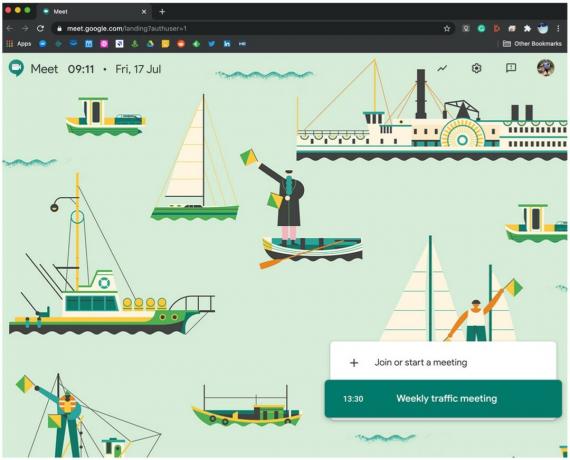 Kilde: Android Central
Kilde: Android Central -
Klikk Bli med nå.
 Kilde: Android Central
Kilde: Android Central - Nå som du har blitt med på møtet, klikker du på Kopier-knappen til kopier møteinformasjonen.
- Dele møteinformasjonen med hvem du ønsker å delta (via e-post, tekst, sosiale medier osv.).
-
Klikk på møte-URL du delte og lim det inn i adressefeltet i nettleseren din.
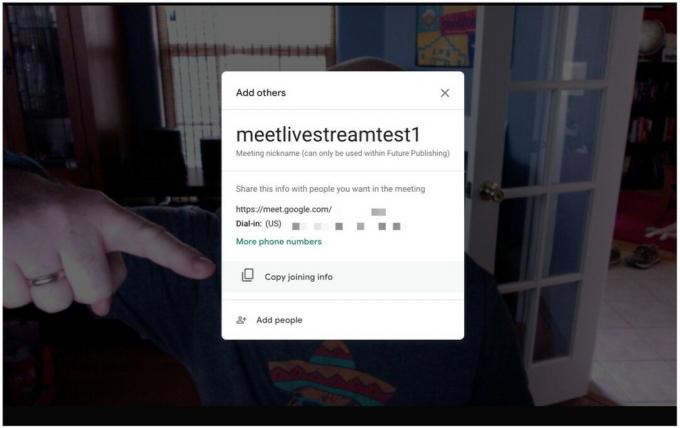 Kilde: Android Central
Kilde: Android Central - Når du ser videoen starte, klikker du på trepunktsmeny nederst til høyre på skjermen.
- Klikk på Legg til en egen live stream.
- Start livestream når du er klar ved å klikke på trepunktsmeny nederst til høyre på skjermen.
- Klikk Mer.
- Klikk Begynn å streame.
- For å stoppe livestream, klikk Mer og deretter Stopp streaming.
Vær oppmerksom på at seere som du har delt live-streaminformasjonen med ikke er i stand til å samhandle med de som presenterer eller andre som også kan se live-streamte Meet-økten. Live streams kan tas opp for fremtidig referanse og distribusjon til andre som ikke var i stand til å delta på det planlagte møtet.
De fleste moderne nettlesere støtter for øyeblikket livestreaming av Google Meet, inkludert, selvfølgelig, Chrome, samt Microsoft Edge, Mozilla Firefox, Opera og Apple Safari.
Hvordan planlegge en live stream-begivenhet i Google Kalender
- Åpne din Google Kalender.
- Klikk på + Opprett hendelsesknapp.
-
Klikk på Flere valg.
 Kilde: Android Central
Kilde: Android Central - Legg i alle hendelsesdetaljer og inviterte.
-
Klikk på Legg til Google Meet videokonferanse.
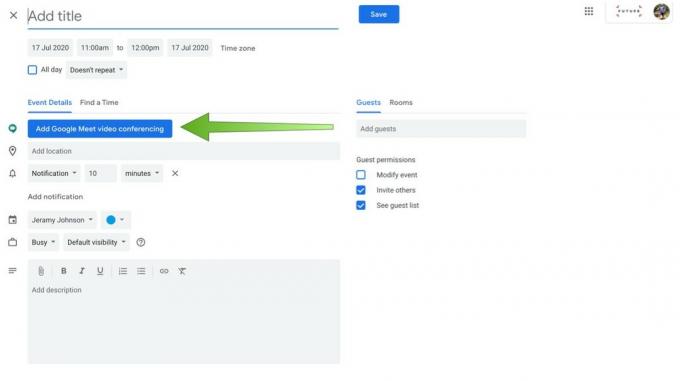 Kilde: Android Central
Kilde: Android Central - Klikk på rullegardinpilen.
-
Klikk på Legg til direktesendinger.
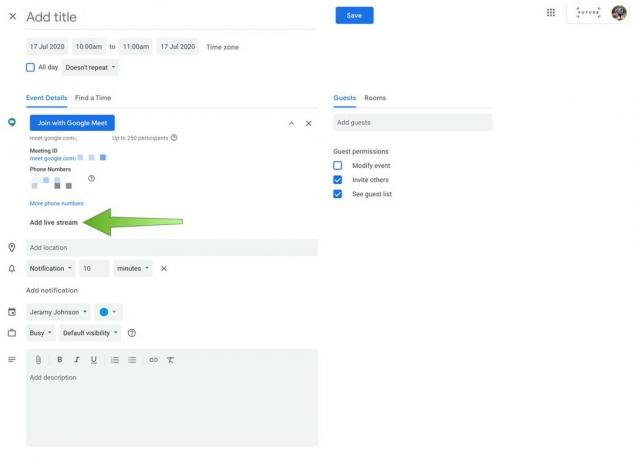 Kilde: Android Central
Kilde: Android Central -
Del arrangementet og live stream invitasjonskobling.
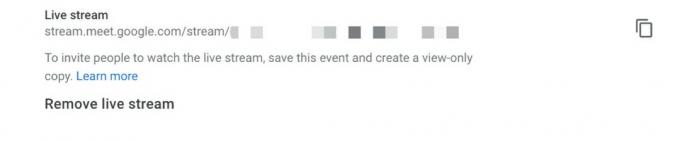 Kilde: Android Central
Kilde: Android Central - Å lage live stream kun visning, klikk på arrangementet.
- Klikk Redigere.
-
Klikk Flere handlinger.
 Kilde: Android Central
Kilde: Android Central -
Klikk Lag visningsbegivenhet.
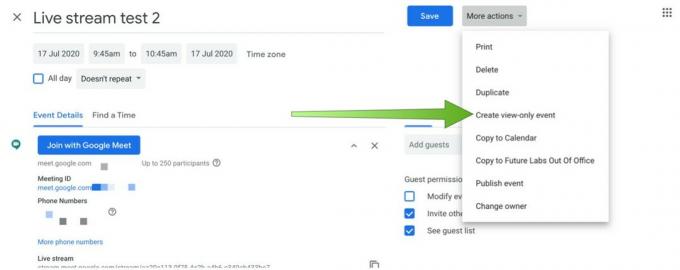 Kilde: Android Central
Kilde: Android Central - Når det er på tide for arrangementet å starte, klikker du på arrangementet og følger instruksjonene til begynn live streaming.
Våre topputstyr velger
Jeg jobber ofte fra min pålitelige Chromebook og stoler på den for ukentlige Google Meet-økter. Hvis du leter etter det beste for pengene, sjekk ut vår siste topp Chromebook-valg - Lenovo Chromebook Flex 5.
